CAD坐标导入、导出方法
- 格式:xlsx
- 大小:21.93 KB
- 文档页数:1
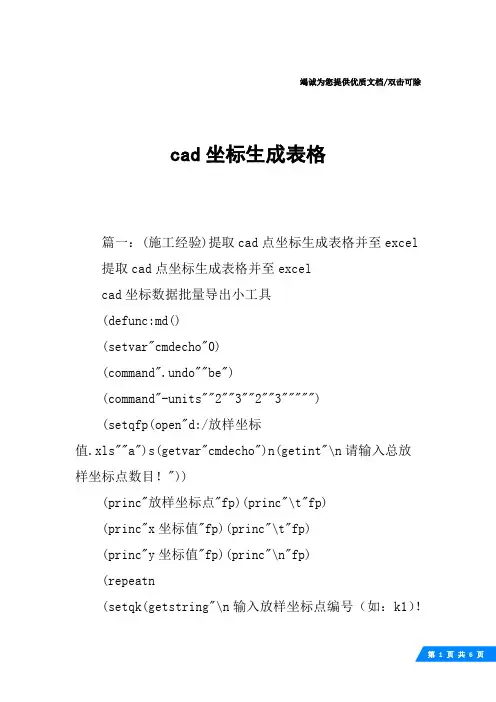
竭诚为您提供优质文档/双击可除cad坐标生成表格篇一:(施工经验)提取cad点坐标生成表格并至excel 提取cad点坐标生成表格并至excelcad坐标数据批量导出小工具(defunc:md()(setvar"cmdecho"0)(command".undo""be")(command"-units""2""3""2""3""""")(setqfp(open"d:/放样坐标值.xls""a")s(getvar"cmdecho")n(getint"\n请输入总放样坐标点数目!"))(princ"放样坐标点"fp)(princ"\t"fp)(princ"x坐标值"fp)(princ"\t"fp)(princ"y坐标值"fp)(princ"\n"fp)(repeatn(setqk(getstring"\n输入放样坐标点编号(如:k1)!")p(getpoint"\n选取节点!")x(strcat"x="(rtos(nth0p)))y(strcat"y="(rtos(nth1p))))(princkfp)(princ"\t"fp)(princxfp)(princ"\t"fp)(princyfp)(princ"\n"fp))(closefp)(setvar"cmdecho"s))(princ"\n提示:输入md命令来运行本程序!")(princ)1、打开记事本,粘贴以上代码,然后保存成md.lsp2、打开cad并加载这个小程序(在命令行输入appload,选择加载md.lsp程序),将md.lsp复制在support文件夹下后可自动加载。

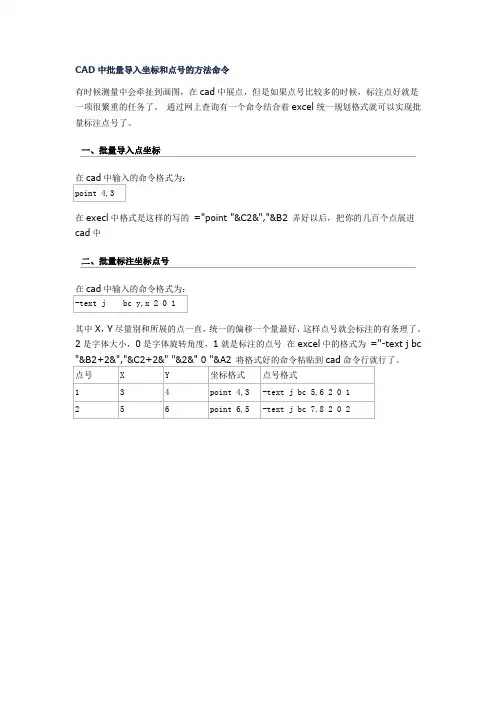
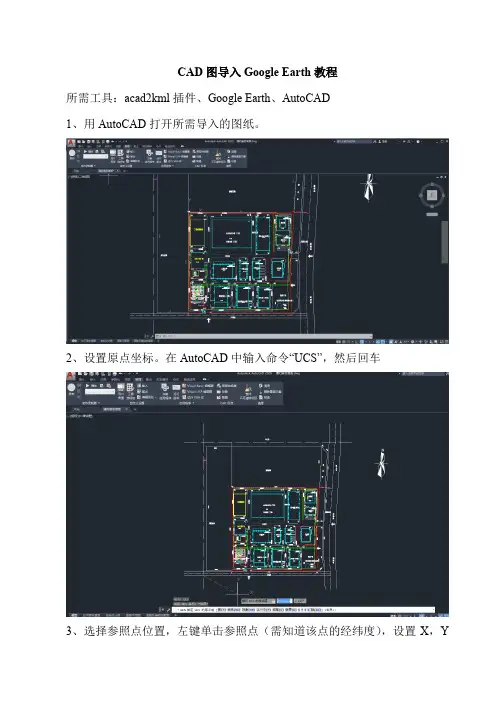
CAD图导入Google Earth教程
所需工具:acad2kml插件、Google Earth、AutoCAD
1、用AutoCAD打开所需导入的图纸。
2、设置原点坐标。
在AutoCAD中输入命令“UCS”,然后回车
3、选择参照点位置,左键单击参照点(需知道该点的经纬度),设置X,Y
坐标方向,然后回车。
4、AutoCAD中依次点击“管理”、“加载应用程序”,选择acad2kml插件并加载
5、加载完成后,在AutoCAD中输入命令“A2K”,然后回车。
弹出对话框中填写参照点的经纬度(可从Google Earth中获取,方法:依次点击“工具”、“选项”,弹出的对话框中“显示纬度/经度”选择“小数度数”,然后点击确定,在Google Earth软件右下方显示光标所在点的经纬度,记录备用),对话框中的“其他设定”均取消勾选,数字不用改动,AutoCAD基本绘图单位选择“米”,点击确定,弹出保存对话框,命名并选择保存位置,点击确定。
6、上述操作完成后AutoCAD为“选择对象”的命令,选择需要转化的图形,并回车,等待处理,完成后可在第5步选择的保存位置中找到kml的文件。
7、找到生成的kml文件后,右键选择以“记事本”方式打开,将encoding 后引号内改为"UTF-8",然后依次点击“文件”、“另存为”,在弹出的对话框中选择保存位置并命名,保存类型选择“所有文件”,编码选择:"UTF-8",然后点击保存。
8、找到保存的文件,双击在Google Earth中打开,将此文件保存到“我的位置”以备下次使用。
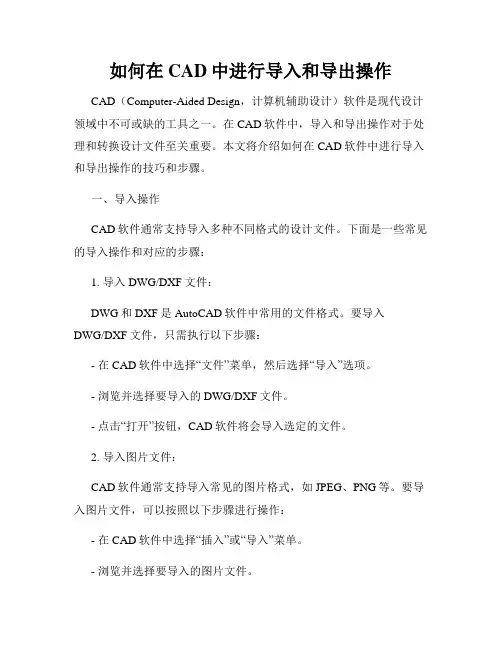
如何在CAD中进行导入和导出操作CAD(Computer-Aided Design,计算机辅助设计)软件是现代设计领域中不可或缺的工具之一。
在CAD软件中,导入和导出操作对于处理和转换设计文件至关重要。
本文将介绍如何在CAD软件中进行导入和导出操作的技巧和步骤。
一、导入操作CAD软件通常支持导入多种不同格式的设计文件。
下面是一些常见的导入操作和对应的步骤:1. 导入DWG/DXF文件:DWG和DXF是AutoCAD软件中常用的文件格式。
要导入DWG/DXF文件,只需执行以下步骤:- 在CAD软件中选择“文件”菜单,然后选择“导入”选项。
- 浏览并选择要导入的DWG/DXF文件。
- 点击“打开”按钮,CAD软件将会导入选定的文件。
2. 导入图片文件:CAD软件通常支持导入常见的图片格式,如JPEG、PNG等。
要导入图片文件,可以按照以下步骤进行操作:- 在CAD软件中选择“插入”或“导入”菜单。
- 浏览并选择要导入的图片文件。
- 确定导入选项,如缩放比例、位置等。
- 点击“确定”或“导入”按钮,CAD软件将会导入选定的图片。
3. 导入其他CAD文件格式:除了DWG和DXF文件外,CAD软件还支持导入其他CAD软件的文件格式,如STEP、IGES等。
导入操作的步骤可能稍有不同,但一般来说仍然需要在CAD软件中选择“导入”选项并选择要导入的文件。
二、导出操作导出操作通常用于将CAD软件中的设计文件转换为其他格式,以便与其他软件或平台进行兼容。
以下是一些常见的导出操作和相应的步骤:1. 导出DWG/DXF文件:要导出CAD设计为DWG/DXF文件,只需执行以下步骤:- 在CAD软件中选择“文件”菜单,然后选择“另存为”或“导出”选项。
- 指定导出文件的保存路径和文件名。
- 选择导出选项,如版本、图层、坐标系等。
- 点击“保存”或“导出”按钮,CAD软件将会将设计文件导出为DWG/DXF格式。
2. 导出图片文件:将CAD设计导出为图片文件可以方便地进行共享和传播。
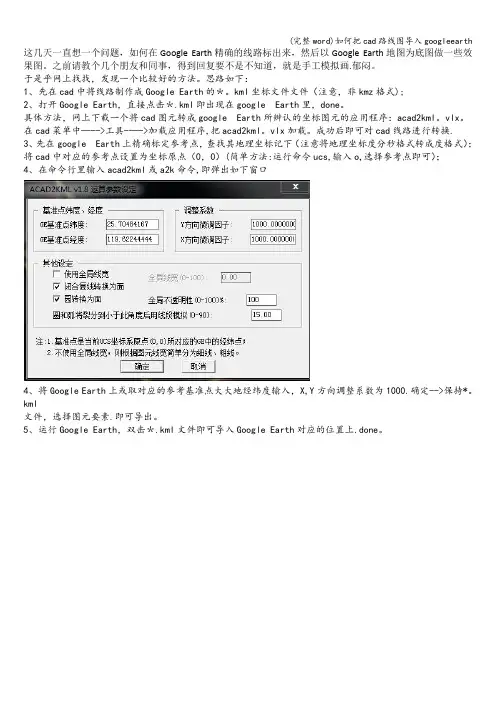
(完整word)如何把cad路线图导入googleearth 这几天一直想一个问题,如何在Google Earth精确的线路标出来,然后以Google Earth地图为底图做一些效果图。
之前请教个几个朋友和同事,得到回复要不是不知道,就是手工模拟画.郁闷。
于是乎网上找找,发现一个比较好的方法。
思路如下:
1、先在cad中将线路制作成Google Earth的*。
kml坐标文件文件(注意,非kmz格式);
2、打开Google Earth,直接点击*.kml即出现在google Earth里,done。
具体方法,网上下载一个将cad图元转成google Earth所辨认的坐标图元的应用程序:acad2kml。
vlx。
在cad菜单中—-->工具-—->加载应用程序,把acad2kml。
vlx加载。
成功后即可对cad线路进行转换.
3、先在google Earth上精确标定参考点,查找其地理坐标记下(注意将地理坐标度分秒格式转成度格式);将cad中对应的参考点设置为坐标原点(0,0)(简单方法:运行命令ucs,输入o,选择参考点即可);
4、在命令行里输入acad2kml或a2k命令,即弹出如下窗口
4、将Google Earth上或取对应的参考基准点大大地经纬度输入,X,Y方向调整系数为1000.确定-->保持*。
kml
文件,选择图元要素.即可导出。
5、运行Google Earth,双击*.kml文件即可导入Google Earth对应的位置上.done。
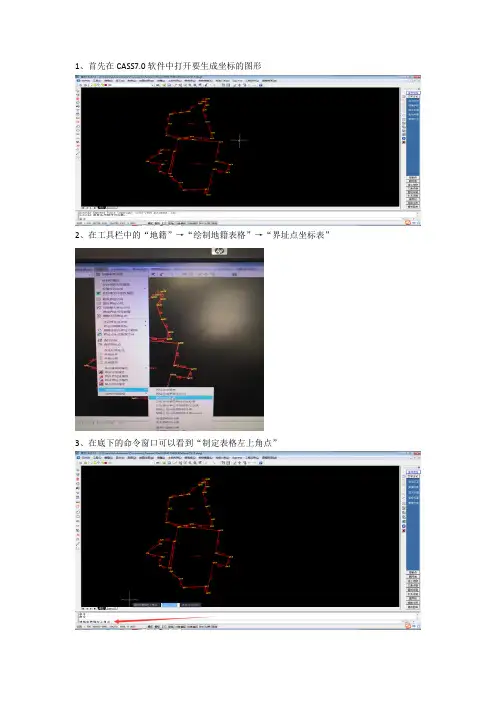
1、首先在CASS7.0软件中打开要生成坐标的图形
2、在工具栏中的“地籍”→“绘制地籍表格”→“界址点坐标表”
3、在底下的命令窗口可以看到“制定表格左上角点”
4、在空白位置点击鼠标左键,然后选择封闭的复合线,坐标就可以自动生成了。
5、如果要生成表格的形式,在工具栏中找到“地籍”→“绘制地籍表格”→“界址点成果表(excel)”→“手动选择宗地”,表格就会自动生成;
特别提示:因为系统识别原因,本步操作如果CAD是2006的版本,Excel需要安装2007以下的版本,本机只安装了2019版本,因此没有截图。
另外,如果在选择界址点坐标表时出现未知命令,需要重新配置安装环境
选择安装Express Tools,将安装包复制到安装路径下找到acad.msi工具,即可安装成功。
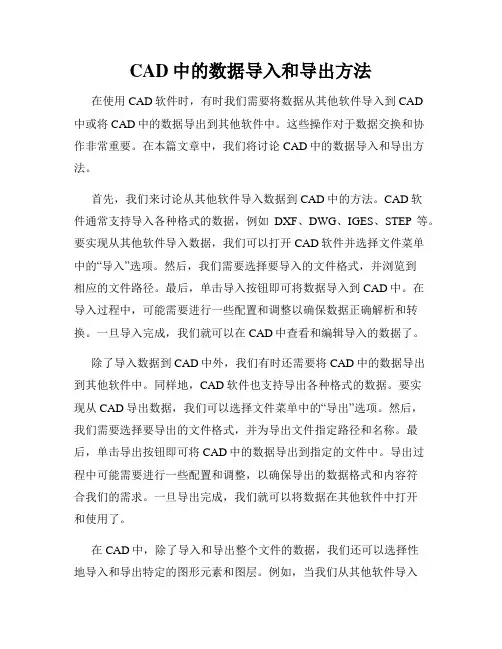
CAD中的数据导入和导出方法在使用CAD软件时,有时我们需要将数据从其他软件导入到CAD中或将CAD中的数据导出到其他软件中。
这些操作对于数据交换和协作非常重要。
在本篇文章中,我们将讨论CAD中的数据导入和导出方法。
首先,我们来讨论从其他软件导入数据到CAD中的方法。
CAD软件通常支持导入各种格式的数据,例如DXF、DWG、IGES、STEP等。
要实现从其他软件导入数据,我们可以打开CAD软件并选择文件菜单中的“导入”选项。
然后,我们需要选择要导入的文件格式,并浏览到相应的文件路径。
最后,单击导入按钮即可将数据导入到CAD中。
在导入过程中,可能需要进行一些配置和调整以确保数据正确解析和转换。
一旦导入完成,我们就可以在CAD中查看和编辑导入的数据了。
除了导入数据到CAD中外,我们有时还需要将CAD中的数据导出到其他软件中。
同样地,CAD软件也支持导出各种格式的数据。
要实现从CAD导出数据,我们可以选择文件菜单中的“导出”选项。
然后,我们需要选择要导出的文件格式,并为导出文件指定路径和名称。
最后,单击导出按钮即可将CAD中的数据导出到指定的文件中。
导出过程中可能需要进行一些配置和调整,以确保导出的数据格式和内容符合我们的需求。
一旦导出完成,我们就可以将数据在其他软件中打开和使用了。
在CAD中,除了导入和导出整个文件的数据,我们还可以选择性地导入和导出特定的图形元素和图层。
例如,当我们从其他软件导入数据时,可以选择只导入某些特定图层的内容,从而减少导入的复杂性和数据量。
同样地,在导出数据时,我们也可以选择只导出某些图层或图形元素,以满足特定需求。
这种选择性导入和导出的功能在协作和数据交换中非常有用。
此外,CAD软件通常还支持数据格式的转换和转换。
例如,在CAD软件中,我们可以将DWG格式的文件转换为DXF格式,或将DWG/DXF格式的文件转换为IGES或STEP格式。
这些转换功能可以帮助我们在不同的CAD软件之间实现数据的无缝转换和交流。

C A D导出坐标数据的方法A u t o C A D、E X C E L电子表格和记事本联合导出坐标数据步骤一:用AutoCAD绘图软件打开坐标定位图,把要坐标的点编号(1--无数)。
步骤二:在命令行输入命令“id”,按所编顺序依次点击所需坐标的点位,可以一次点完,也可分次点完。
步骤三:在文本窗口点击右键,选择“复制历史”,然后将复制的结果粘贴在记事本里,除坐标点数据外,其他均删掉,然后保存文件到自建“数据”文件夹。
步骤四:打开Excel电子表格,点击表格上方的数据菜单—“导入外部数据”—“导入数据”打开文本“数据”,根据文本导入向导步骤设置。
将数据导入到所需要的位置。
步骤五:点击菜单“编辑”—“定位”—“定位条件”—“空值”,点击确定,将选中的空格即多余的文字删去只保留坐标数据。
步骤六:制作“坐标定位数据表格”将整理好的坐标数据粘贴到对应位置(AutoCAD坐标系与测量坐标相反的把X改成Y,Y改成X)。
自己根据需要进行调整。
此种方法结合了三种软件的各自独特的功能,能快速的从CAD图形文件里将各特征点的坐标导入EXCEL电子表格里,将数据整理后运用EXCEL的制表功能快速编号整理。
但它的编辑顺序要求高,在采集数据前,一定要将采集点合理编号,这样才能有利于区别点位,且便于自检。
还有一种方法:步骤一:用AutoCAD绘图软件打开坐标定位图,把要坐标的点编号(1--无数)。
步骤二:然后用多段线依次按顺序把每个点连接。
可以一次点完,也可分次点完。
步骤三:点击多段线,然后在命令栏输入LIST确定,屏幕出现文本窗口,复制历史记录,然后将复制的结果粘贴在记事本里,除坐标点数据外,其他均删掉,然后保存文件到自建“数据”文件夹。
步骤四:打开Excel电子表格,点击表格上方的数据菜单—“导入外部数据”—“导入数据”打开文本“数据”,根据文本导入向导步骤设置。
将数据导入到所需要的位置。
步骤五:点击菜单“编辑”—“定位”—“定位条件”—“空值”,点击确定,将选中的空格即多余的文字删去只保留坐标数据。
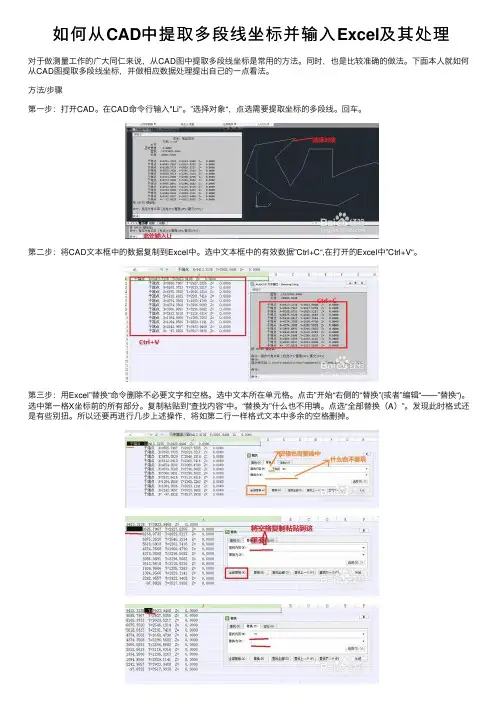
如何从CAD中提取多段线坐标并输⼊Excel及其处理
对于做测量⼯作的⼴⼤同仁来说,从CAD图中提取多段线坐标是常⽤的⽅法。
同时,也是⽐较准确的做法。
下⾯本⼈就如何从CAD图提取多段线坐标,并做相应数据处理提出⾃⼰的⼀点看法。
⽅法/步骤
第⼀步:打开CAD。
在CAD命令⾏输⼊"Li"。
”选择对象“,点选需要提取坐标的多段线。
回车。
第⼆步:将CAD⽂本框中的数据复制到Excel中。
选中⽂本框中的有效数据”Ctrl+C“,在打开的Excel中”Ctrl+V“。
第三步:⽤Excel”替换“命令删除不必要⽂字和空格。
选中⽂本所在单元格。
点击”开始“右侧的“替换”(或者”编辑“——”替换“)。
选中第⼀格X坐标前的所有部分。
复制粘贴到”查找内容“中。
“替换为”什么也不⽤填。
点选“全部替换(A)”。
发现此时格式还是有些别扭。
所以还要再进⾏⼏步上述操作,将如第⼆⾏⼀样格式⽂本中多余的空格删掉。
第四步:数据分列。
选中⽂本所在列。
选择“数据”——“分列”———“下⼀步”——勾选“逗号”——“下⼀步”——“完成”。
第五步:交换x,y坐标。
第六步:格式调整。
“Ctrl+1”或者右键单击选择“设置单元格格式”,在⾥⾯调整格式
注意事项
在替换时⼀定要注意将空格替换掉。
以上就是如何从CAD中提取多段线坐标并输⼊Excel及其处理⽅法介绍,希望能对⼤家有所帮助!。
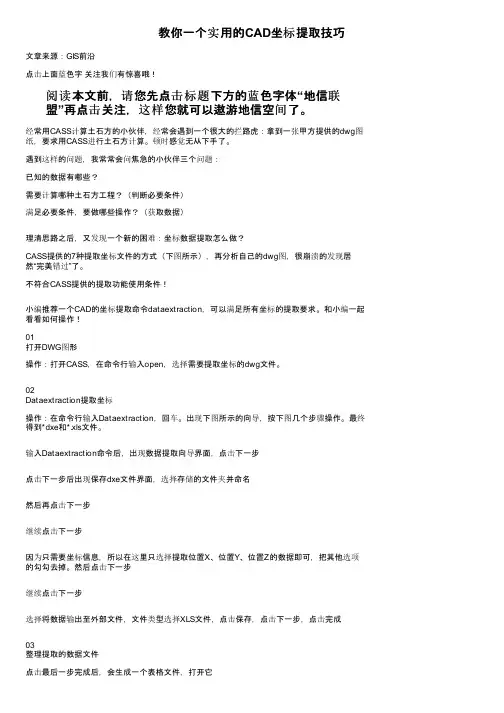
教你一个实用的CAD坐标提取技巧文章来源:GIS前沿点击上面蓝色字关注我们有惊喜哦!阅读本文前,请您先点击标题下方的蓝色字体“地信联盟”再点击关注,这样您就可以遨游地信空间了。
经常用CASS计算土石方的小伙伴,经常会遇到一个很大的拦路虎:拿到一张甲方提供的dwg图纸,要求用CASS进行土石方计算。
顿时感觉无从下手了。
遇到这样的问题,我常常会问焦急的小伙伴三个问题:已知的数据有哪些?需要计算哪种土石方工程?(判断必要条件)满足必要条件,要做哪些操作?(获取数据)理清思路之后,又发现一个新的困难:坐标数据提取怎么做?CASS提供的7种提取坐标文件的方式(下图所示),再分析自己的dwg图,很崩溃的发现居然“完美错过”了。
不符合CASS提供的提取功能使用条件!小编推荐一个CAD的坐标提取命令dataextraction,可以满足所有坐标的提取要求。
和小编一起看看如何操作!01打开DWG图形操作:打开CASS,在命令行输入open,选择需要提取坐标的dwg文件。
02Dataextraction提取坐标操作:在命令行输入Dataextraction,回车。
出现下图所示的向导,按下图几个步骤操作。
最终得到*dxe和*.xls文件。
输入Dataextraction命令后,出现数据提取向导界面,点击下一步点击下一步后出现保存dxe文件界面,选择存储的文件夹并命名然后再点击下一步继续点击下一步因为只需要坐标信息,所以在这里只选择提取位置X、位置Y、位置Z的数据即可,把其他选项的勾勾去掉。
然后点击下一步继续点击下一步选择将数据输出至外部文件,文件类型选择XLS文件,点击保存,点击下一步,点击完成03整理提取的数据文件点击最后一步完成后,会生成一个表格文件,打开它打开文件后,可以看到下图所示的坐标信息。
接下来就是将这些坐标信息,编辑生成CASS的坐标文件(*.dat)操作:(1)只保留位置X、位置Y、位置Z的数据,其他的全都删除或清除内容然后输入点号,整理成下图所示格式。
CAD三维模型的导入和导出CAD软件是一种广泛应用于设计和工程领域的工具。
在使用CAD 软件进行建模和设计过程中,常常需要将三维模型导入到CAD软件中进行编辑或导出到其他软件中进行分析和展示。
本文将介绍CAD三维模型的导入和导出的方法和技巧。
一、CAD三维模型的导入在CAD软件中导入三维模型,可以使用多种文件格式。
常见的文件格式包括STEP、IGES、OBJ等。
具体的导入方法如下:1. 打开CAD软件。
不同的CAD软件界面和操作方式会有所差异,但一般都会提供一个“导入”或“打开”功能按钮。
点击该按钮。
2. 在弹出的导入对话框中,选择要导入的文件格式。
一般来说,CAD软件都会支持多种文件格式的导入,你可以根据实际情况选择合适的格式。
3. 浏览选取要导入的文件,并确认导入选项。
导入选项可以包括坐标系选择、单位设置、模型精度等。
根据实际需求进行选择和设置。
4. 点击“导入”按钮开始导入过程。
导入过程可能需要一些时间,取决于文件的大小和复杂度。
一般情况下,CAD软件会显示导入进度和状态信息。
5. 导入完成后,CAD软件会将三维模型显示在工作区中。
你可以使用CAD软件的工具和功能对导入的模型进行编辑和修改。
二、CAD三维模型的导出CAD软件不仅可以导入三维模型,还可以将编辑好的模型导出到其他软件中。
导出的文件格式也包括了多种选项。
下面是导出三维模型的一般步骤:1. 在CAD软件中打开要导出的三维模型。
确保模型已经完成编辑和调整。
2. 点击CAD软件界面上的“导出”或“另存为”按钮,以开始导出过程。
3. 在弹出的导出对话框中,选择要导出的文件格式。
与导入过程类似,可以根据实际需求选择适合的格式。
4. 浏览选取导出的文件保存路径,并设置导出选项。
导出选项可以包括坐标系选择、单位设置、模型精度等。
根据实际需求进行选择和设置。
5. 点击“导出”或“保存”按钮开始导出过程。
导出过程可能需要一些时间,取决于文件的大小和复杂度。
CAD导入和导出坐标步骤详细说明导入和导出坐标是CAD软件中常用的功能之一,它们可以使用户方便地将坐标数据从一个文件导入到CAD软件中,或者将CAD中的坐标数据导出到其他文件中使用。
下面将详细说明CAD中的导入和导出坐标的步骤。
1.导入坐标步骤一:打开CAD软件,并选择想要导入坐标的文件。
大多数CAD软件支持的导入格式包括文本文件(如TXT、CSV格式)、Excel文件(如XLS、XLSX格式)以及其他CAD软件的文件格式(如DXF、DWG格式)。
步骤二:选择菜单中的“文件”或“导入”选项,并选择“导入坐标”选项。
不同CAD软件可能会有不同的菜单名称和选项名称,但一般都会提供导入坐标的功能。
步骤三:在弹出的对话框中,选择合适的导入选项和设置。
这些选项和设置可能包括导入文件的格式和类型、坐标系的选择、坐标字段的匹配等。
根据导入文件的实际情况,进行相应的设置。
步骤四:点击“导入”按钮或确认按钮,开始导入坐标。
CAD软件会根据设置的参数,读取导入文件中的坐标数据,并将其加载到CAD软件中。
导入坐标的速度和结果会因导入文件的大小和复杂度而有所不同。
2.导出坐标步骤二:选择菜单中的“文件”或“导出”选项,并选择“导出坐标”选项。
与导入坐标类似,不同CAD软件可能会有不同的菜单名称和选项名称,但一般都会提供导出坐标的功能。
步骤三:在弹出的对话框中,选择合适的导出选项和设置。
这些选项和设置可能包括导出文件的格式和类型、坐标系的选择、坐标字段的匹配等。
根据导出文件的实际需求,进行相应的设置。
步骤四:点击“导出”按钮或确认按钮,开始导出坐标。
CAD软件会根据设置的参数,将所选文件中的坐标数据导出到指定的文件中。
导出的速度和结果会因导出文件的大小和复杂度而有所不同。
步骤五:完成坐标导出后,可以在导出文件中查看导出的坐标数据。
根据导出文件的格式和类型,可以使用相应的软件或工具打开和处理导出的坐标数据。
导出的坐标数据可以用于其他CAD软件或其他应用程序中使用。
CAD导入和导出坐标步骤详细说明一、导入坐标步骤:1.打开CAD软件并创建一个新的绘图文件。
2.在CAD软件的工具栏中找到“插入”或“导入”选项,并点击打开一个文件选择对话框。
3. 在文件选择对话框中,浏览并选择包含要导入坐标数据的文件。
通常,这些文件的扩展名可以是TXT、CSV或Excel等常见的文本格式。
4.确认文件选择后,CAD软件会弹出一个导入选项对话框,其中包含一些参数和设置供用户选择。
根据需要,设置合适的数据分隔符、数据格式和坐标原点等选项。
5.单击“导入”按钮开始导入坐标数据。
CAD软件将读取文件中的坐标数据,并在绘图文件中以点、线或多边形等形式呈现出来。
二、导出坐标步骤:1.打开CAD软件中的制图文件,并确保包含了要导出的坐标数据。
2.在CAD软件的工具栏中找到“导出”选项,并点击打开一个导出设置对话框。
3. 在导出设置对话框中,选择导出的文件格式。
通常,支持的文件格式包括TXT、CSV、Excel或GIS格式等。
4.选择导出的坐标数据范围。
根据需要,可以选择整个绘图文件或仅选择其中的一部分。
5.在导出设置对话框中,根据需要设置坐标数据的分隔符、数据格式和坐标原点等选项。
6.确认设置后,点击“导出”按钮开始导出坐标数据。
CAD软件将根据设置将坐标数据保存为指定的文件格式,并生成一个新的文件。
需要注意的是,CAD软件的导入和导出坐标步骤可能会因具体的软件版本和操作系统而有所不同。
因此,在使用特定的CAD软件进行导入和导出坐标之前,建议参考软件的用户手册或开发商提供的说明。
导入和导出坐标的好处:1.效率提升:导入和导出坐标数据可以大大提高设计、制造和建筑等方面的工作效率,避免了手工输入和复制粘贴的繁琐过程。
2.数据一致性:通过导入和导出,可以确保不同软件或系统中的坐标数据保持一致,避免了数据不准确或不一致的问题。
3.数据共享:通过导入和导出,可以方便地与其他软件或系统共享坐标数据,促进信息交流和合作。
CAD 如何进行图形导入和导出CAD作为一种广泛应用于设计和制图领域的软件,在图形导入和导出方面提供了很多便捷的功能。
本文将介绍如何在CAD软件中进行图形导入和导出,帮助读者更好地利用CAD进行设计工作。
首先,我们来讨论CAD中的图形导入功能。
在CAD软件中,你可以导入多种图形文件格式,如DWG、DXF、PDF等。
这些不同的格式适用于不同的场景和需求,你可以根据具体情况选择最合适的格式。
要导入图形文件,你首先需要打开CAD软件。
在菜单栏或工具栏中,你可以找到一个“导入”或“打开”按钮,点击它可以打开文件选择窗口。
在这里,你可以浏览你的电脑文件夹,找到你要导入的图形文件,并选择它。
点击“打开”按钮后,CAD会自动将该图形文件导入到画布中。
有时候,导入的图形文件可能不会在CAD画布中按照你的预期显示。
这时,你可以通过调整图形的比例或平移图形的位置来修正。
CAD通常提供了一些基本的操作工具,如缩放、平移等,你可以用这些工具来调整图形的位置和大小,使其符合你的设计要求。
除了图形导入,CAD还提供了图形导出的功能。
这对于与其他设计软件或人员进行合作非常重要。
CAD软件支持多种图形文件格式的导出,如DWG、DXF、PDF等。
导出时,你可以选择导出的文件格式和保存的位置,然后点击“导出”按钮即可。
在导出之前,你可能需要注意一些细节。
首先,你需要确保导出的图形文件与被导入的图形文件保存在相同的坐标系中。
否则,在其他软件中打开导出的图形文件时可能会出现不匹配的问题。
其次,你可以选择导出的图形文件中包含的图层,以及是否包含尺寸、注释等附加信息。
除了基本的图形导入和导出功能,CAD软件还提供了一些高级的导入和导出技巧。
例如,你可以在导入CAD软件之前预处理图形文件,去除一些无关的或不需要的元素。
这可以提高导入效果,并减少后续处理的工作量。
另外,你还可以使用一些插件或脚本来批量导入或导出图形文件,提高工作效率。
总结起来,CAD软件中的图形导入和导出功能对于设计工作非常重要。
批量导出CAD点坐标至Excel
在使用CAD作图过程中,经常会遇到将图纸中的点坐标标记到Excel中,以便校对及施工,网络上也出现了各种各样的方法,各有优缺点.本人根据自己摸索找出一种简单、快捷的方法,具体操作详述如下。
操作步骤:
1、使用多段线命令(pline),将要导出点按顺序连接,注意一定要按顺序;
2、将各点应用多段线连接完成后,输入list命令查询这条多段线,CAD窗口会自动弹出文本窗口;
3、仔细看弹出的文本窗口,会发现文本窗口中显示“于端点 X=…Y=… Z=…”即为选中点的坐标值,这些坐标值的排列顺序与上文1中多段线连接点的顺序一致;
4、将“于端点 X=…Y=…Z=…”这些坐标值全部选中,复制粘贴到Excel中;
5、在Excel中使用文本导入向导可将X、Y、Z及无用字段分隔开,从而便于选择及下一步操作。
步骤图示如下:
1
2 38
7
4
6
5
图中1至8点为将要导出坐标值的点
使用多段线命令(pline),将1至8点按顺序连接,图中黄线
将各点应用多段线连接完成后,输入list命令查询这条多段线(黄线),CAD窗口会自动弹出文本窗口;
窗口中“于端点 X=… Y=… Z=…”即为选中点的坐标值,这些坐标值的排列顺序与上文1中多段线连接点的顺序一致;
将“于端点 X=…Y=…Z=…”这些坐标值全部选中,复制粘贴到Excel
中
在Excel中点击文本导入向导
选择固定宽度,点击下一步
将X、Y、Z及无用字段分隔开,点击下一步、完成。
Syn编制。